VScode에서 원격 Python 환경을 설정하는 방법은 무엇입니까? 다음 기사에서는 VScode에서 원격 Python 환경을 구축하는 방법을 단계별로 공유하겠습니다. 도움이 되기를 바랍니다.
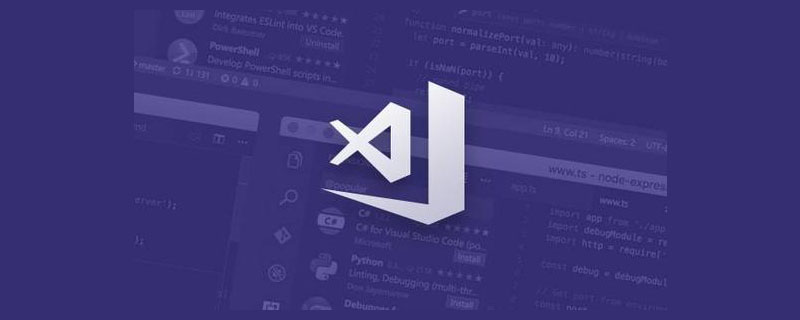
저는 jupyter lab을 사용하여 서버에 코드를 작성해 왔습니다. 오늘은 VScode를 사용하여 원격 코드를 작성해 보았는데 이에 기록되어 있습니다.
먼저 Remote-ssh 플러그인을 설치하세요.
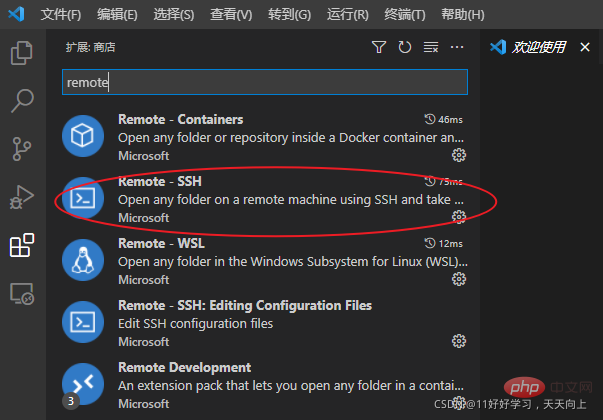
그런 다음 Ctrl + Shift + P를 사용하여 명령 패널을 열고 호스트에 연결을 입력하고 첫 번째 명령을 선택합니다.

새 SSH 호스트 추가

를 선택한 다음 원격 주소를 입력합니다. 메시지에 따라 계정에 로그인하세요. [추천 학습: "vscode 입문 튜토리얼"]

여기에서 컴퓨터의 사용자 이름 디렉터리에 있는 ssh 구성 파일을 선택합니다. 그렇지 않은 경우 먼저 Win10 기능이 지원하는 컴퓨터의 ssh 기능을 켜야 합니다. ssh를 사용하면 매우 쉽게 열 수 있습니다. 참고: OpenSSH를 설치하고, 링크
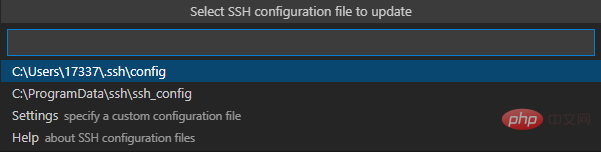
한 다음 마우스 오른쪽 버튼을 클릭하고 연결을 선택하세요.
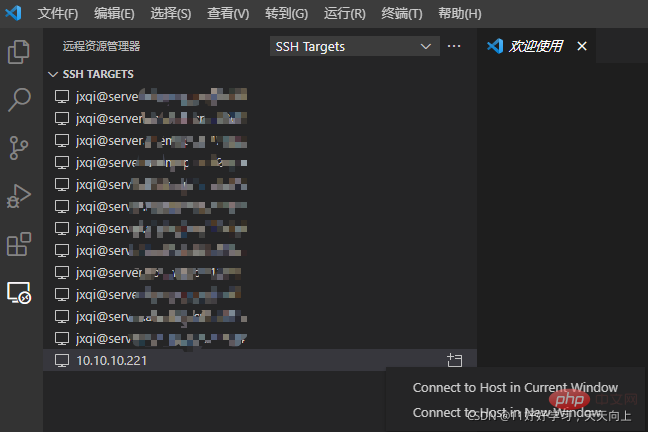
위 구성을 완료한 후 처음으로 원격 호스트에 연결했을 때 모든 것이 잘 진행되었습니다. 그러나 나중에 다른 원격 노드를 추가했을 때 VScode는 연결할 때 파일에 구성한 로그인 계정 이름 대신 Windows 컴퓨터 자체의 호스트 이름을 자동으로 사용하는 것을 발견했습니다. 일부 정보를 검색한 후 다음과 같이 기록된 해결책을 찾았습니다.
먼저 C:/Users/your_username/.ssh/config 파일을 연 다음 호스트 뒤의 모든 이름을 우리 로그인 계정 이름. 예는 다음과 같습니다.
Host 10.10.10.1 User usename HostName 10.10.10.1
가
Host usename@10.10.10.1 User usename HostName 10.10.10.1
로 변경됩니다. 이렇게 수정한 후에는 항상 구성된 계정 이름을 사용하여 로그인할 수 있습니다.
위 설정을 하고 나면 원격 호스트에 접속할 때마다 비밀번호를 입력해야 하는데, 이게 굉장히 번거롭습니다. 연결을 용이하게 하기 위해 비밀번호 없는 로그인을 구성할 수 있습니다.
먼저 ssh-keygen -t rsa를 사용하여 로컬 사용자 디렉터리(예: C:/Users/your_username/.ssh/)에 키 쌍 id_rsa 및 id_rsa.pub를 생성해야 합니다. 파일이 로컬 디렉터리에 이미 존재하는 경우 해당 파일을 다시 생성할 필요가 없습니다. vscode를 참고하면 ssh
매번 비밀번호 입력을 피할 수 있습니다. 그런 다음 생성된 id_rsa.pub 파일의 내용을 원격 서버의 /home/username/.ssh/ 디렉터리에 있는 Authorized_keys에 추가합니다(있는 경우). 직접 만들 필요 없음)을 파일에 저장하세요. 그 이후에는 비밀번호 없이 로그인하실 수 있습니다.
위 구성 후 며칠 내에 내 VScode가 정상이 되었지만 컴퓨터 사용자에게 이름이 중국어로 설정되어 있어 일부 오류가 발생했습니다. 그래서 Windows 사용자 이름을 다시 영어로 변경한 후 VScode를 연결할 수 없습니다. 그리고 터미널의 오류 메시지는 항상 '잘못된 소유자 또는 권한' 및 vscode "원격 호스트의 원격 SSH 프로세스가 쓰려고 하는 파이프가 존재하지 않습니다."입니다.
정보를 검색한 결과 WIn10의 OpenSSH에 문제가 있는 것을 발견했습니다. 해결책은 시스템 환경 변수의
%SystemRoot%/openssh
를 컴퓨터에 설치된 git의 ssh 경로로 변경하는 것입니다. 내 경로는 다음과 같습니다.
D:\Program Files\Git\usr\bin
VSCode에 대한 더 많은 관련 지식을 보려면 vscode tutorial을 방문하세요! !
위 내용은 VScode에서 원격 Python 환경을 설정하는 방법은 무엇입니까? (걸음 공유)의 상세 내용입니다. 자세한 내용은 PHP 중국어 웹사이트의 기타 관련 기사를 참조하세요!